Cách đánh Chú Thích Trong Word 2013 là một kỹ năng cần thiết cho bất kỳ ai muốn tạo ra tài liệu chuyên nghiệp và học thuật. Việc sử dụng chú thích đúng cách giúp bạn trích dẫn nguồn, bổ sung thông tin, giải thích thuật ngữ mà không làm gián đoạn dòng chảy chính của văn bản. Trong bài viết này, chúng ta sẽ cùng tìm hiểu chi tiết về cách đánh chú thích trong Word 2013, từ những bước cơ bản nhất đến các mẹo hữu ích để tối ưu hóa việc sử dụng tính năng này.
Tìm Hiểu Về Chú Thích Trong Word 2013
Chú thích trong Word 2013 là những ghi chú nhỏ được đặt ở cuối trang hoặc cuối tài liệu, dùng để cung cấp thêm thông tin cho một phần văn bản cụ thể. Chúng được đánh số hoặc ký hiệu tương ứng với vị trí trong văn bản chính. Việc sử dụng chú thích giúp bài viết của bạn trở nên đáng tin cậy hơn bằng cách cung cấp nguồn gốc thông tin. Ngoài ra, chú thích còn giúp làm rõ nghĩa các thuật ngữ chuyên ngành hoặc bổ sung thông tin chi tiết mà không làm dài dòng phần nội dung chính. Bạn có thể dễ dàng chèn và chỉnh sửa chú thích trong Word 2013 với vài thao tác đơn giản. chèn chú thích cho ảnh trong word sẽ giúp bạn làm điều này một cách hiệu quả.
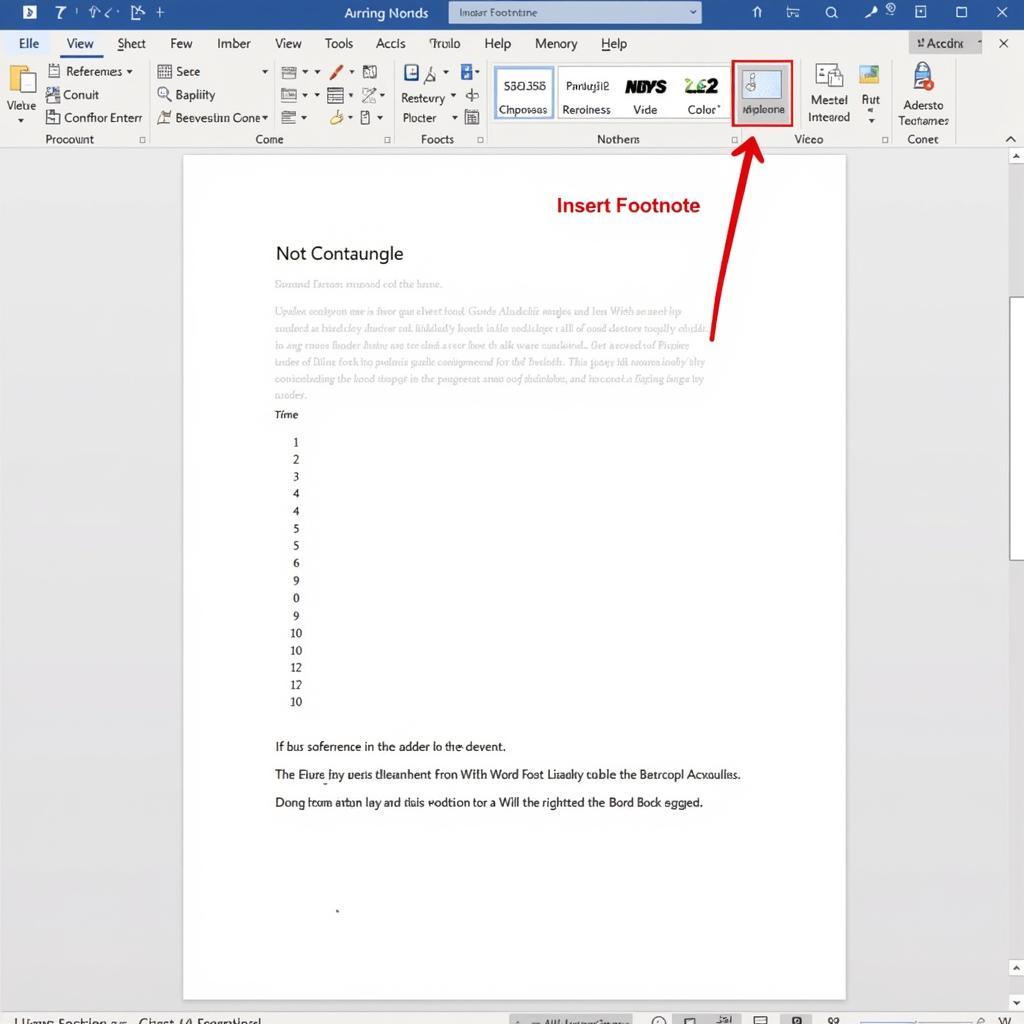 Chèn chú thích trong Word 2013
Chèn chú thích trong Word 2013
Hướng Dẫn Chi Tiết Cách Đánh Chú Thích Trong Word 2013
Để chèn chú thích trong Word 2013, bạn làm theo các bước sau:
- Đặt con trỏ: Đặt con trỏ chuột vào vị trí bạn muốn chèn chú thích.
- Vào tab References: Chuyển sang tab “References” trên thanh Ribbon.
- Chọn Insert Footnote: Trong nhóm “Footnotes”, click vào nút “Insert Footnote”.
- Nhập nội dung chú thích: Word sẽ tự động thêm số chú thích ở vị trí con trỏ và di chuyển xuống cuối trang để bạn nhập nội dung chú thích.
- Quay lại văn bản chính: Sau khi nhập xong, click chuột vào vị trí bất kỳ trong văn bản chính để tiếp tục soạn thảo.
Mẹo Sử Dụng Chú Thích Hiệu Quả Trong Word 2013
- Đánh số tự động: Word 2013 sẽ tự động đánh số chú thích theo thứ tự. Bạn có thể thay đổi kiểu đánh số trong phần “Footnote and Endnote” của tab “References”.
- Chuyển đổi giữa Footnote và Endnote: Bạn có thể dễ dàng chuyển đổi giữa chú thích cuối trang (Footnote) và chú thích cuối tài liệu (Endnote) trong cùng một tài liệu. viết chú thích trong word cung cấp thêm thông tin về việc này.
- Tùy chỉnh định dạng: Bạn có thể tùy chỉnh định dạng của chú thích, bao gồm font chữ, cỡ chữ, kiểu chữ, căn lề,… trong phần “Footnote and Endnote” của tab “References”.
 Tùy chỉnh định dạng chú thích trong Word 2013
Tùy chỉnh định dạng chú thích trong Word 2013
“Việc sử dụng chú thích đúng cách không chỉ thể hiện tính chuyên nghiệp mà còn giúp người đọc dễ dàng tra cứu nguồn gốc thông tin,” – Nguyễn Văn A, Chuyên gia về Viết Học thuật.
Khắc Phục Sự Cố Thường Gặp Khi Đánh Chú Thích
Đôi khi, bạn có thể gặp một số sự cố khi sử dụng chú thích, chẳng hạn như số chú thích bị lỗi hoặc định dạng không đúng. Tuy nhiên, hầu hết các vấn đề này đều có thể được giải quyết dễ dàng bằng cách kiểm tra lại cài đặt chú thích trong tab “References”. cách tạo chú thích trong word 2007 cũng có thể cung cấp một số giải pháp hữu ích.
“Đừng ngại thử nghiệm và tìm hiểu các tính năng của Word 2013. Việc thành thạo các công cụ này sẽ giúp bạn tạo ra những tài liệu chất lượng cao hơn,” – Trần Thị B, Giảng viên Kỹ năng Văn phòng.
Kết Luận
Cách đánh chú thích trong Word 2013 không hề khó khăn như bạn nghĩ. Hy vọng bài viết này đã cung cấp cho bạn những thông tin hữu ích để sử dụng tính năng chú thích một cách hiệu quả. Việc áp dụng đúng cách đánh chú thích trong word 2013 sẽ giúp bài viết của bạn trở nên chuyên nghiệp và đáng tin cậy hơn.
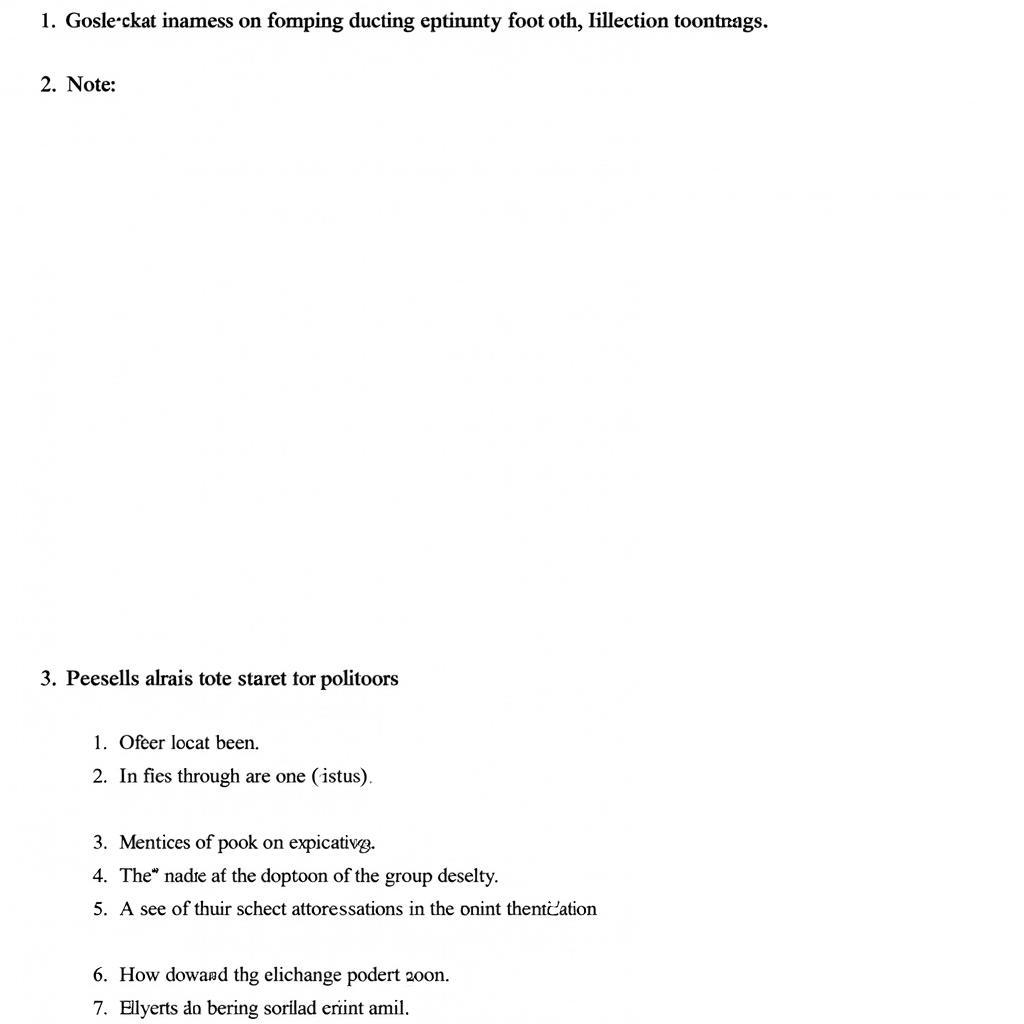 Kết quả đánh chú thích trong Word 2013
Kết quả đánh chú thích trong Word 2013
FAQ
- Chú thích và endnote khác nhau như thế nào?
- Làm thế nào để thay đổi kiểu đánh số chú thích?
- Tôi có thể chèn chú thích cho hình ảnh trong Word 2013 không? chú thích cho hình ảng trong word
- Làm sao để xóa chú thích trong Word 2013?
- Làm thế nào để sửa lỗi số chú thích bị nhảy loạn?
Các Tình Huống Thường Gặp
- Cần trích dẫn nguồn tài liệu tham khảo.
- Muốn giải thích thêm về một thuật ngữ chuyên ngành.
- Cần bổ sung thông tin chi tiết mà không làm gián đoạn mạch văn bản chính.
Gợi ý các bài viết khác
Khi cần hỗ trợ hãy liên hệ Số Điện Thoại: 0915063086, Email: [email protected] Hoặc đến địa chỉ: LK 364 DV 08, Khu đô thị Mậu Lương, Hà Đông, Hà Nội 12121, Việt Nam. Chúng tôi có đội ngũ chăm sóc khách hàng 24/7.